戴上 AirPods、EarPods 或 Beats 耳機進行通話或聽音樂時,感覺都會聽不清楚聲音?通常有這些困擾的用戶,有可能是重聽或聽力不佳多少也會影響,造成音量越調越高,Apple 為了解決這些問題,在 iOS 14 加入「降低高音量」和「耳機調節」輔助功能,後者能夠透過自訂耳機音訊設定,近一步提升電話通話品質,以及電影對話聲與音樂細節,讓你戴上耳機也能清楚聽見人聲。
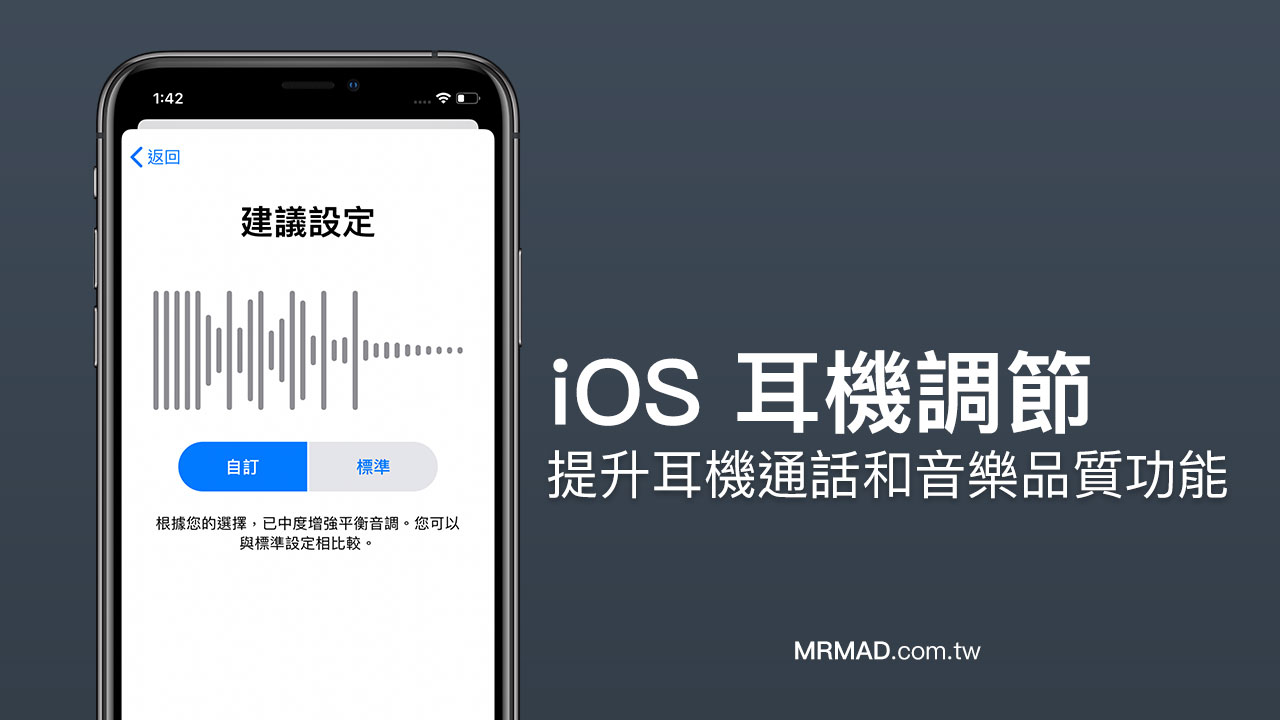
耳機調節功能目前僅能夠在 iOS 14 、 iPadOS 14 或新版本才能使用,主要是用來輔助配戴耳機聆聽/通話時,造成無法聽清楚對方講話聲,或是看電影、聽音樂細節聲也聽不太出來,主因是每個人的聽覺感官不同,也許有人可以清楚聽見很細微聲音變化,但有些人就完全聽不見,甚至感覺差異不大。
Apple 想透過耳機調節功能來協助無法聽見特定頻率的用戶,如果你有這些困擾,建議也可透過這篇設定一次,保證能讓聽覺感官會感受到明顯差異。
支援設備
AirPods Pro、AirPods 第二代、EarPods有線耳機、Powerbeats、Powerbeats Pro和Beats Solo Pro,另外也適合 Sony WI-C200、WH-CH500 等藍牙耳機,多數 Apple 耳機相容性比較高。
版本支援:iOS 14 或新版系統
iOS 耳機調節:透過自訂音訊設定提升通話和音樂品質
設定前先將藍牙耳機連上 iPhone ,在到 iOS「設定」>「輔助使用」>「音訊/視覺」>「耳機調節」。
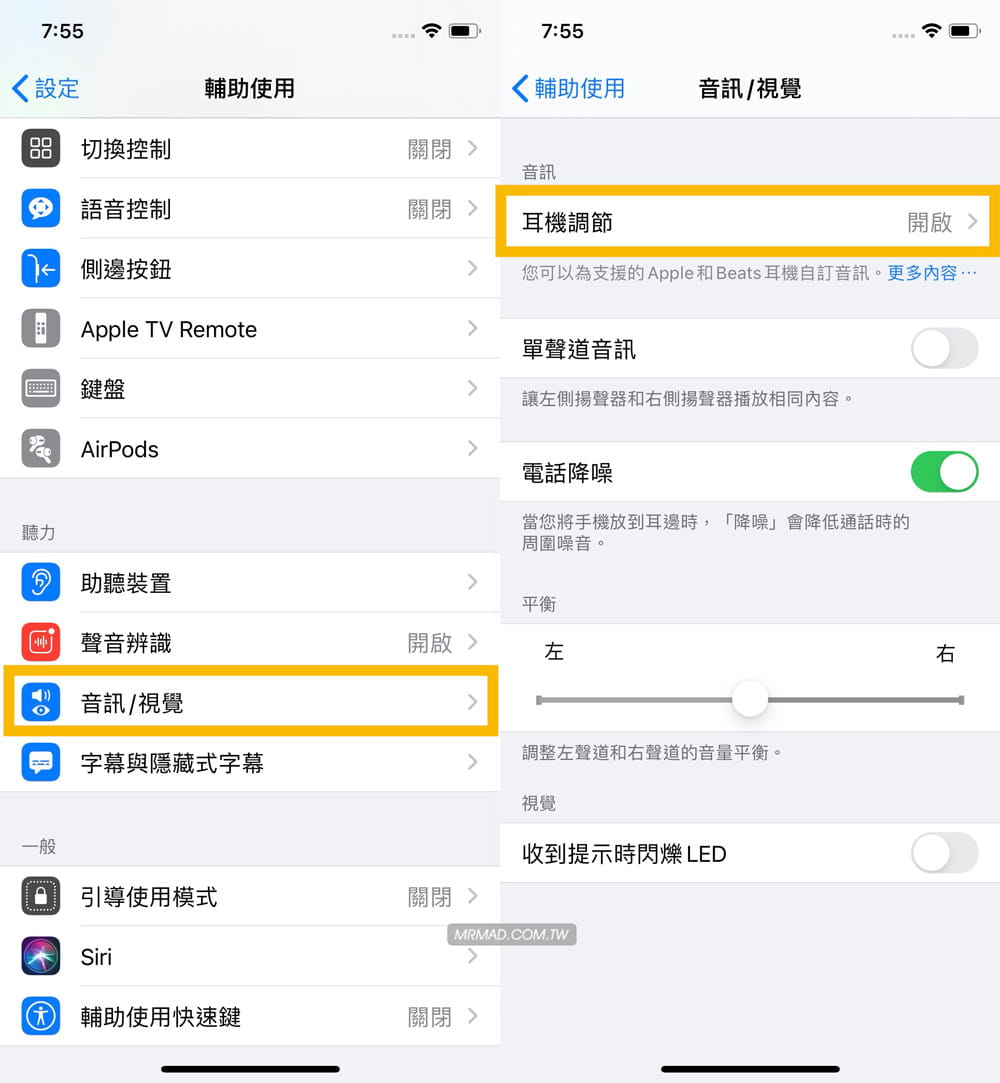
將「耳機調節」功能打開後,點選「自訂音訊設定」。
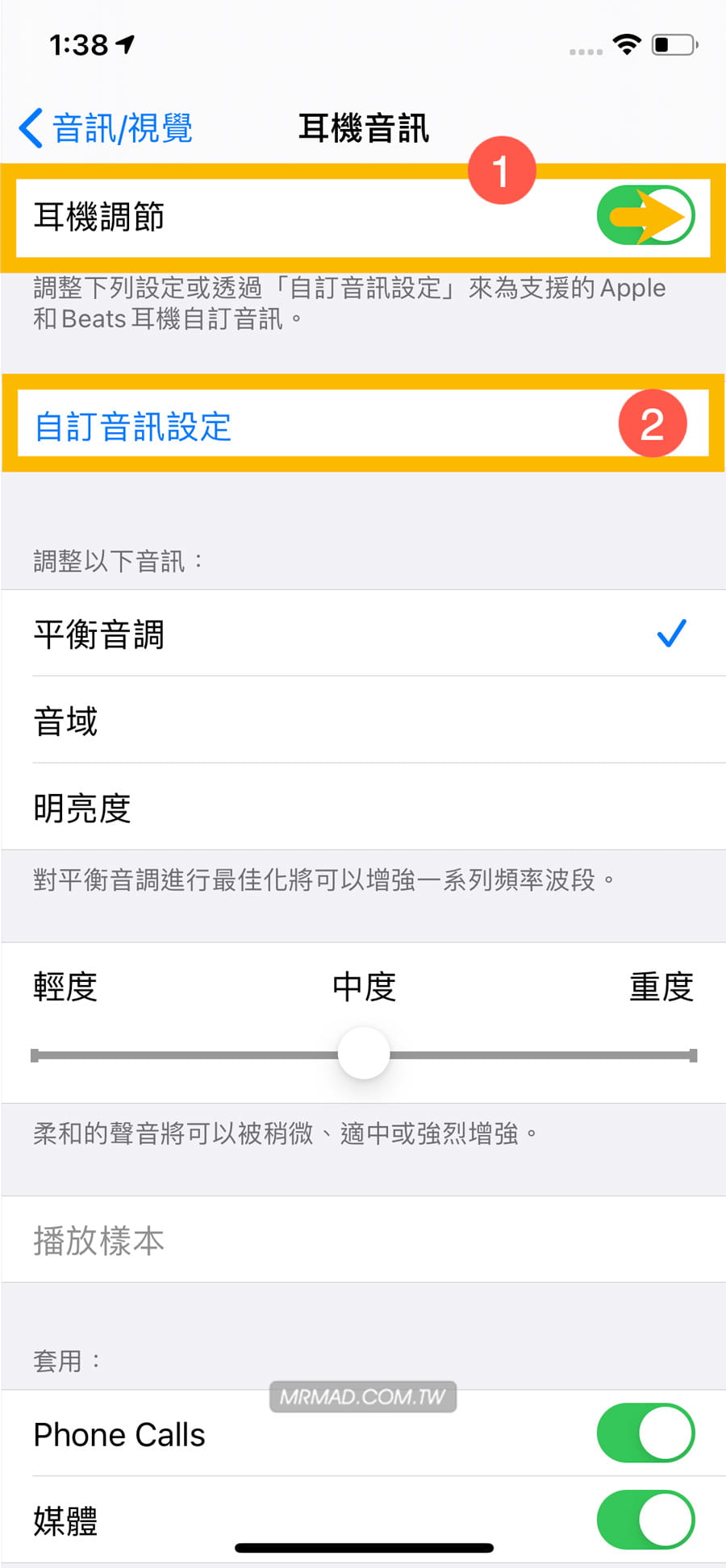
會進入耳機音訊自訂設定功能頁面,建議先找一個比較安靜環境來測試,就能透過這項功能進行修正「電話通話」語音通話細節,以及「電影與音樂」人聲部分,全點擊「繼續」開始。
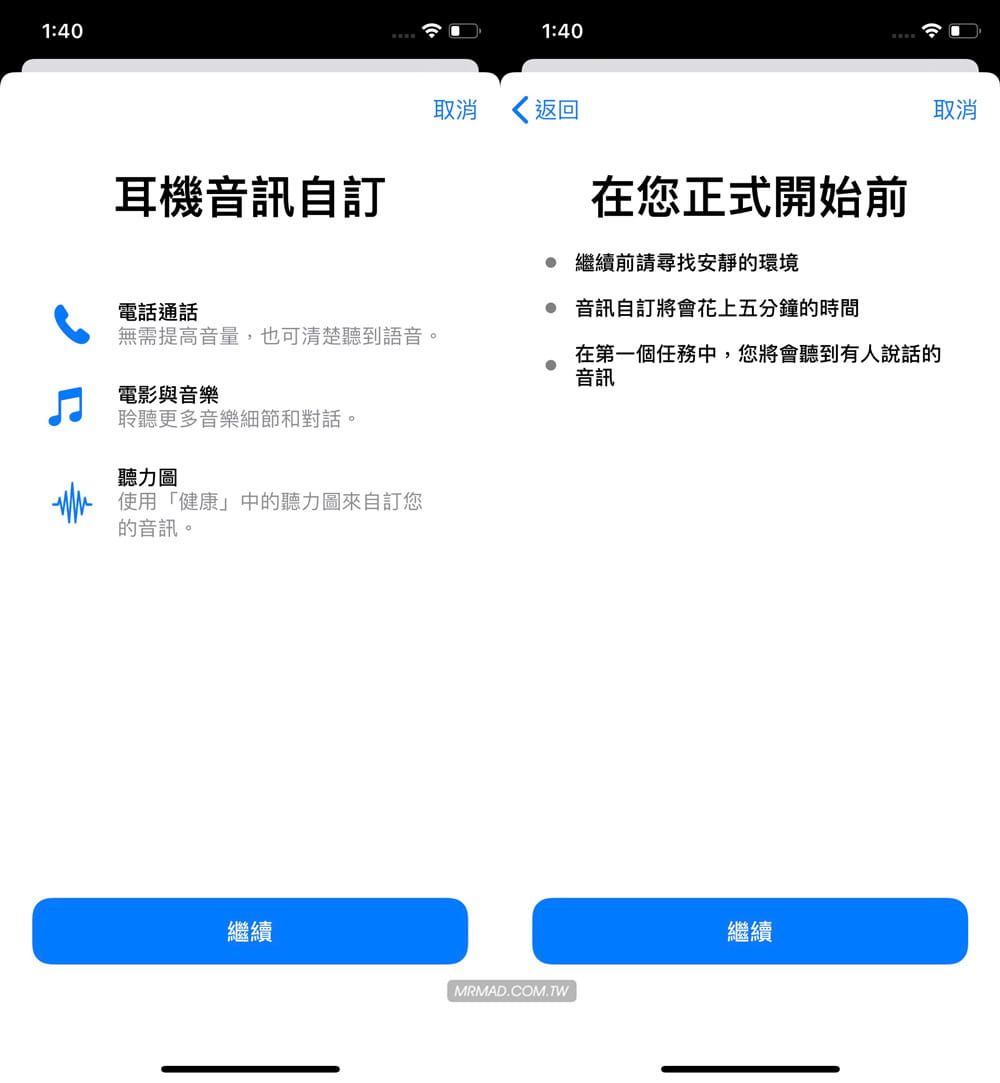
在音訊測試過程中,會先測試聆聽說話內容,依照自己選擇是否聽得清楚,如果難以辨識語音聲音,就大膽的點下否沒關係,後續功能會自動調整到適合音量,最後結果也會顯示是否能夠聽到輕柔語音聲。

接下來,會繼續測試聲音比較,透過聆聽哪組聲音比較清晰,如果聽起來感覺都相同,就直接選擇「版本1」最後按繼續。
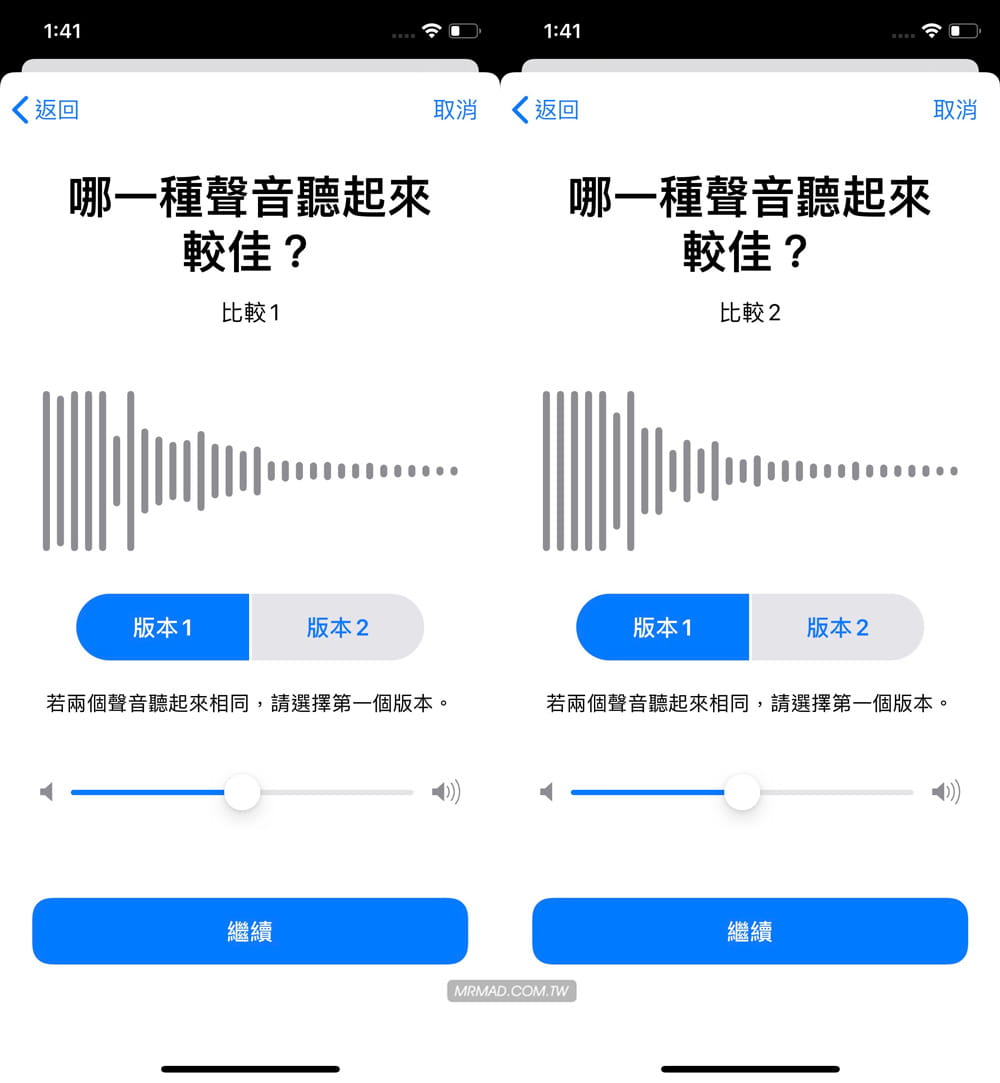
整個測試完成後,會改為「自訂」,表示會自動最佳化判斷要套用哪種增強平衡音調,如果想要自行調整,也可從耳機音訊設定頁面中,調整音訊「平衡、音域、明亮度」頻率波段,甚至可以調整柔和的聲音可改為輕度、適中或強烈,這些都可以搭配最底下播放語音來測試。
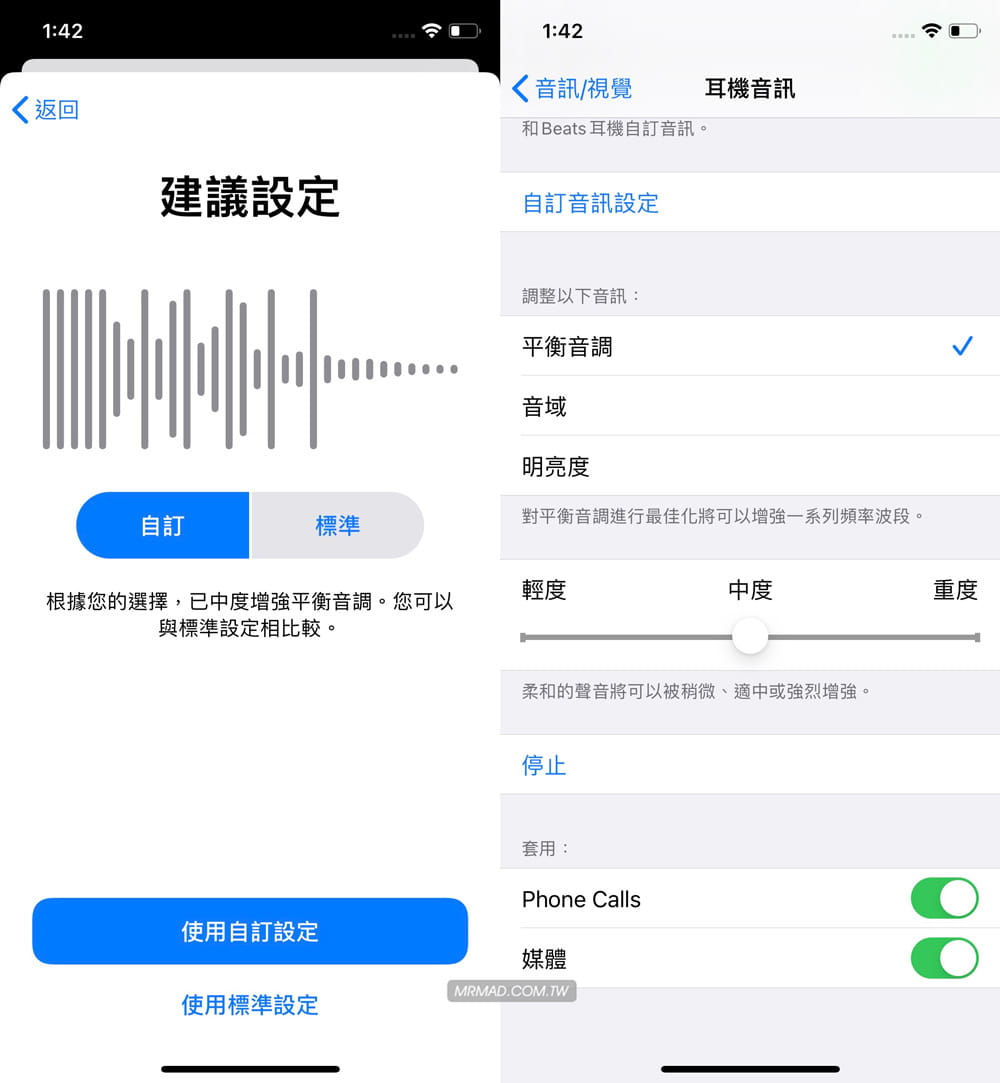
比較注意這些功能,只能夠用在電話通話、媒體功能上,非常適合使用 AirPods 通話時,聽不清楚的用戶設定。
不過這項設定會讓有些人感覺聽不出差異,還是有使用 EarPods 用戶在設定過後,發現聽起來會清楚不少,在 AirPods Pro 開啟通透模式下,再搭配這項功能設定後,的確也能夠讓通話聲提升不少清晰度。
更多iOS精選技巧
- iPhone音質設定技巧教學,7招音質提升改善重低音與環繞音效
- 如何打出Emoji 表情蝴蝶結、翅膀符號?用iPhone鍵盤輕鬆實現
- 為何AirPods左右耳電量不一樣?告訴你答案和解決辦法
- 台灣購買 App Store 點數卡教學,從超商購買到 Apple ID 儲值
- Siri 當翻譯機也沒問題!出國旅行不怕開不了口
- AirPods Pro空間音訊是什麼?如何透過iOS 14開啟方法看這篇
- 如何替 iOS 14 預設瀏覽器改為 Chrome ?
- iPhone照片加入「說明文字」技巧,加快搜尋照片
- iPhone 耳機調節:提升 iOS 耳機通話和音樂品質功能
- iOS 隱私權提升技巧大公開,教你一鍵關閉 iPhone App 追蹤功能
- iOS 聲音辨識教學:如何即時識別火警、門鈴、警笛等聲音
- App Clips 到底有什麼作用?蘋果解決App 支付的另一種方案
- iOS 降低高音量:防止耳機音樂開大聲,自動偵測和降低音量
- iOS 翻譯App 有比 Google 翻譯好用嗎?告訴你之間差異
- iOS 子母畫面怎麼用?教你用YouTube 也能輕鬆實現
- iOS 截圖隱藏招式!手指在 iPhone 背面敲三下就能實現
- iOS 快錄功能支援大解放,告訴你如何滑動錄影和連拍
想了解更多Apple資訊、iPhone教學和3C資訊技巧,歡迎追蹤 瘋先生FB粉絲團、 訂閱瘋先生Google新聞、 Telegram、 Instagram以及 訂閱瘋先生YouTube。